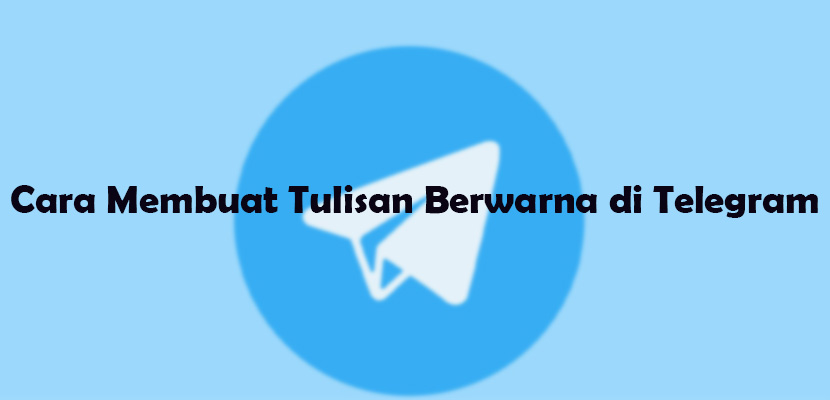Sebagai pengguna Telegram, pasti banyak dari kalian yang belum tahu cara membuat tulisan berwarna di Telegram. Melalui fitur ini, kalian bisa mengirim chat dengan tampilan warna font berbeda.
Namun perlu diketahui juga bahwa cara ini hanya berlaku untuk mengirim chat di Grup Telegram. Lalu seperti apa sih cara menerapkan fitur tersebut?
Tenang, melalui pembahasan berikut kami bakal menyajikan tutorial lengkap untuk membuat tulisan berwarna di Telegram PC maupun smartphone. Sebelum itu, kalian wajib tahu beberapa ketentuan untuk fitur tulisan berwarna.
Selain hanya bisa dilakukan pada Grup Telegram, fitur ini juga hanya terbaca oleh pengguna Telegram yang tidak memiliki Username. Nah, daripada penasaran lebih baik langsung saja simak tutorial lengkapnya dibawah ini.
Cara Membuat Tulisan Berwarna di Telegram
Telegram merupakan salah satu aplikasi chatting terbaik dengan segudang fitur menarik didalamnya. Salah satu fitur tersebut adalah menciptakan tulisan berwarna pada Grup Telegram.
Umumnya ketika kalian mengirimkan chat di Grup tampilannya berwarna hitam, namun lain hal nya jika kalian menggunakan trik ini. Nantinya tampilan Font yang dikirim akan berwarna biru menyerupai sebuah Link.
Untuk yang pertama kami bakal mencontohkan tata cara membuat tulisan berwarna pada Telegram PC. Kalian tidak perlu aplikasi pendukung atau bergabung ke Bot apapun, cukup ikuti langkah-langkah dibawah ini :
1. Jalankan Telegram Desktop
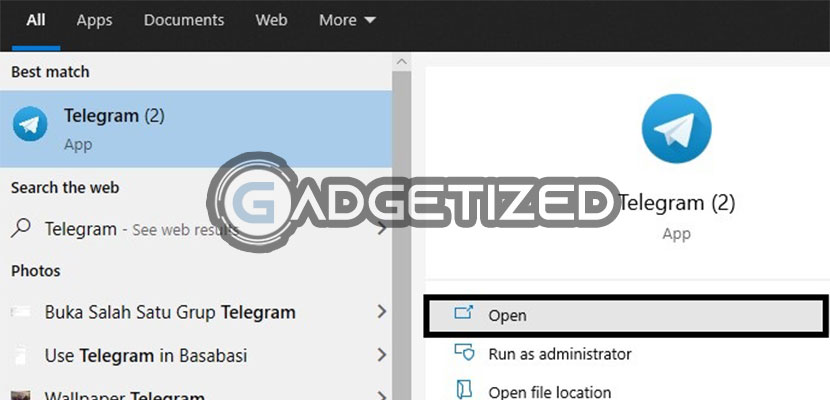
Jalankan Telegram di PC maupun Laptop. Pastikan perangkat tersebut telah terhubung ke Internet.
2. Buka Salah Satu Grup Telegram
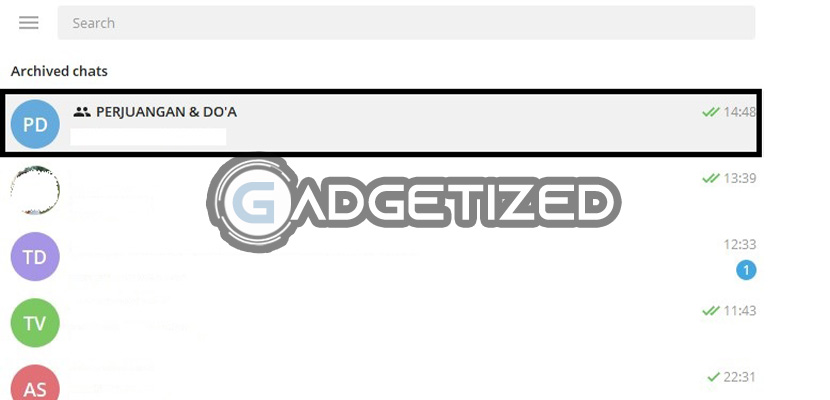
Jika sudah, sekarang buka Grup Telegram yang kalian miliki.
3. Cari Akun Tanpa Username
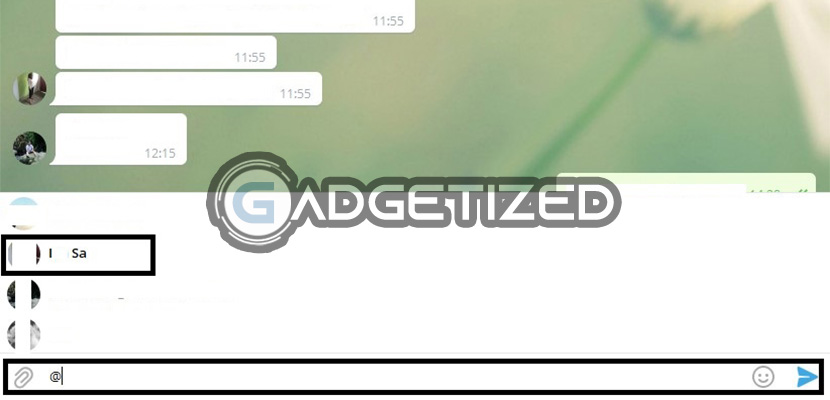
Klik kolom Chat lalu ketikkan ( @ ) maka akan muncul semua nama peserta di Grup tersebut. Pilihlah akun yang tidak memiliki Username.
4. Ketikkan Sesuatu
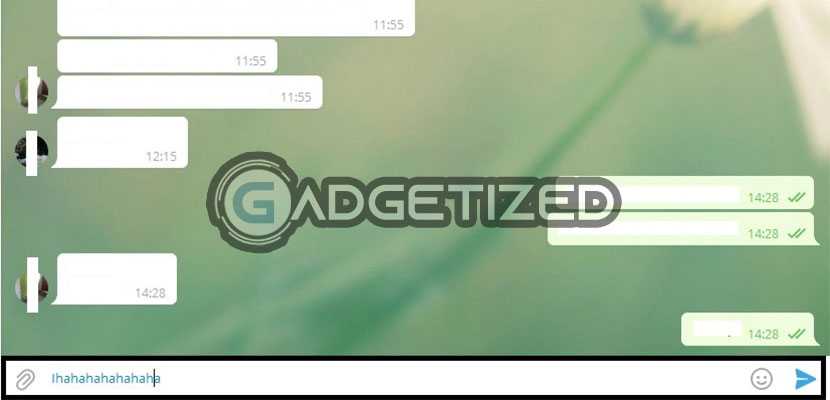
Sekarang hapus nama pengguna, sisakan huruf pertama dan terakhir. Setelah itu letakkan kursor diantara keduanya dan mulai ketikkan sesuatu. Jika sudah, klik Kirim.
5. Berhasil
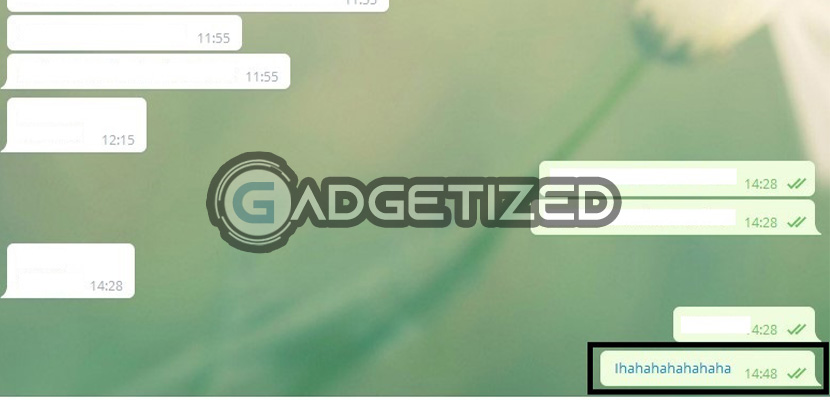
Tampilan chat berhasil berubah warna menjadi biru dan artinya proses membuat tulisan berwarna di Telegram PC telah berhasil.
Cara Membuat Chat Berwarna di Telegram Mobile (Android / iPhone)
Selain lewat PC atau Laptop, untuk menctiptakan tulisan berwarna biru di Telegram juga bisa dilakukan lewat smartphone Android maupun iPhone. Ingin tauh seperti caranya? langsung saja simak langkah-langkah dibawah ini :
1. Jalankan Telegram Mobile
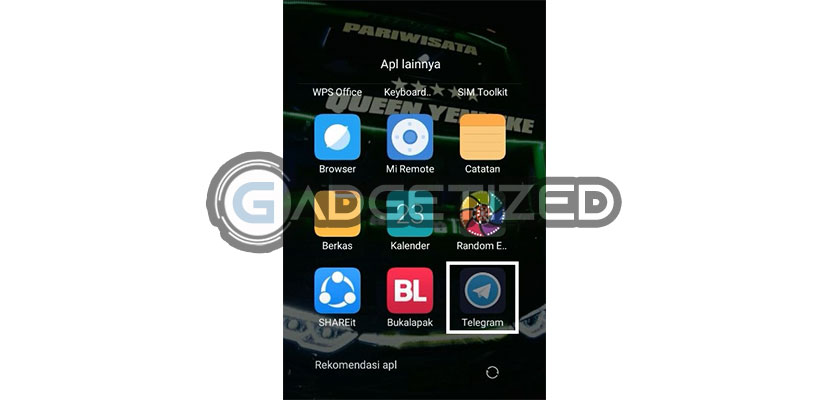
Silahkan buka aplikasi Telegram di HP Android atau iPhone.
2. Pilih Grup
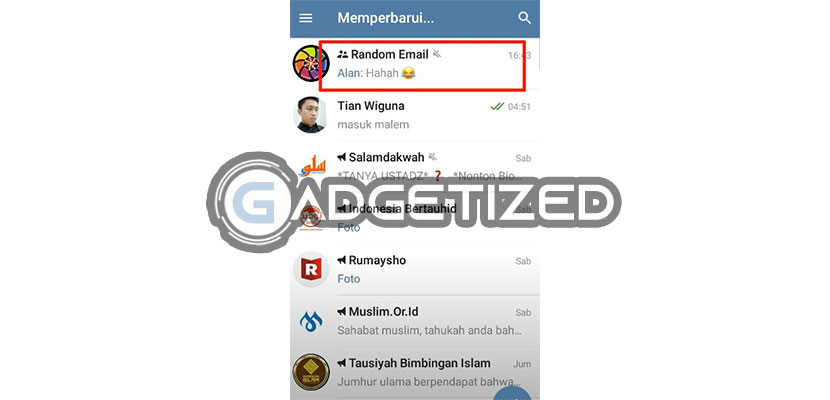
Setelah itu buka salah satu Grup Telegram.
3. Tap Nama Anggota Tanpa Username
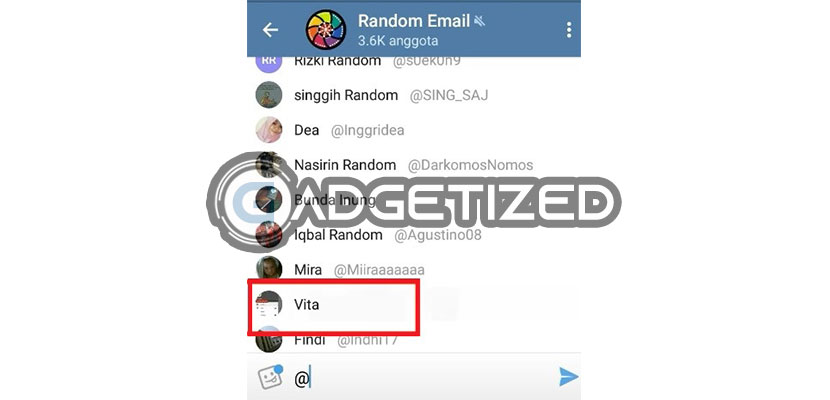
Jika sudah, ketikkan simbol ( @ ) pada kolom chat, maka akan muncul daftar nama semua anggota Grup tersebut. Selanjutnya pilih nama anggota yang tidak punya Username (lihat gambar diatas).
4. Tuliskan Pesan
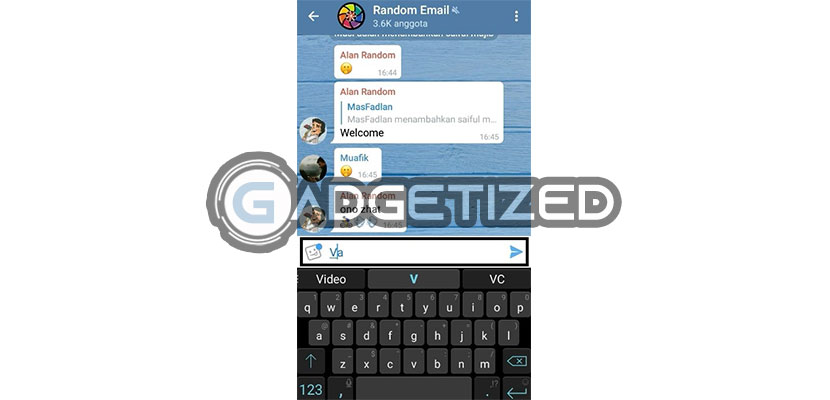
Kemudian hapus huruf tengah dari nama akun tersebut (sisakan huruf depan dan belakang), lalu tuliskan pesan. Contoh : ngopi apa ngopi. Setelah itu baru kalian hapus huruf depan dan huruf tengahnya lalu kirimkan chat tersebut.
5. Tampilan Chat Berhasil Diganti
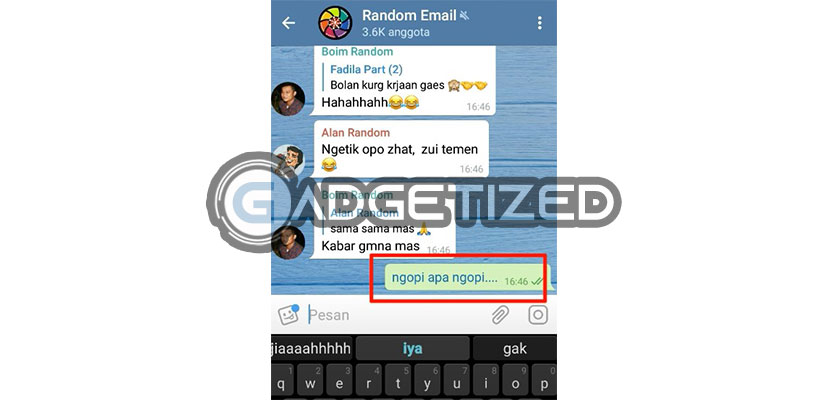
Pada layar smartphone akan tertera tampilan seperti gambar diatas. Kata “ngopi apa ngopi” telah berubah warna menjadi biru.
KESIMPULAN
Jadi seperti itulah cara membuat tulisan berwarna di Telegram yang bisa Gadgetized.net bagikan. Selain fitur diatas, Telegram juga menawarkan yang lebih menarik, yaitu MEMBUAT SETLANG atau membuat pengaturan bahasa sendiri sesuai keinginan.